Für die Durchführung der Berechnungen stehen die Daten der umfangreichen Bibliothek zur Verfügung. Die Bibliotheken sind mit Grunddaten ausgestattet. Für individuelle Erweiterungen stehen eine Reihe von Funktionen sowie Import- und Exportmöglichkeiten zur Verfügung.
Sie können Daten in den unterschiedlichen Bibliotheksteilen neu definieren, kopieren, bearbeiten, löschen, importieren oder exportieren. Alle Daten der Bibliotheken werden an den entsprechenden Stellen automatisch in die Berechnungen übernommen. Die meisten dieser Werte können Sie, falls notwendig, während der Projektbearbeitung überschreiben.
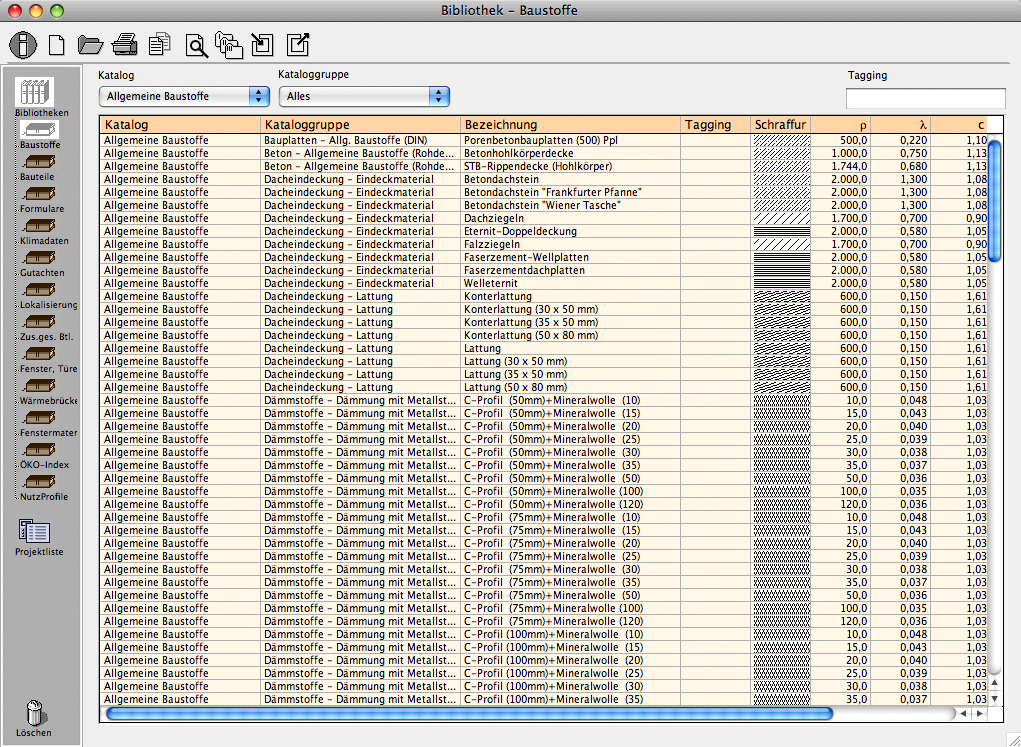
ArchiPHYSIK verfügt über folgende Bibliotheksteile:
Materialien
Formulare
Klimadaten
Gutachten
Lokalisierung
Zusammengesetzte Bauteile
Fenster, Türen
Wärmebrücken
Fenstermaterialien
Öko-Index
Nutzprofile
Baustoffe werden nach Katalogen und Kataloggruppen getrennt. Alle vom Programm benötigten bauphysikalischen Werte werden aus diesen Daten in die Berechnungen übernommen. Für die grafische Darstellung der Baustoffe in den Ausdruckformularen und Bauteilgrafiken steht eine Auswahl von Schraffuren zur Verfügung.
Grunddaten stammen vorwiegend aus folgenden Quellen:
baubook.at
Baustoffkatalog ON V 31
DIN 4108-4
Namhafte Baustoffirmen
ArchiPHYSIK verfügt über meherer Möglichkeiten Baustoffe zu importieren. Im Wesentlichen werden offene (textbasierende) und geschlossene (binäre) Formate unterschieden. Offene Formate dienen hauptsächlich dem Austausch mit anderen Programmen oder Services. Geschlossene Formate dienen den dem Austausch zwischen ArchiPHYSIK Datendateien.
Um einen neuen Baustoff anzulegen oder zu bearbeiten müssen Sie sich im Bereich der Materialien der Bibliothek befinden.
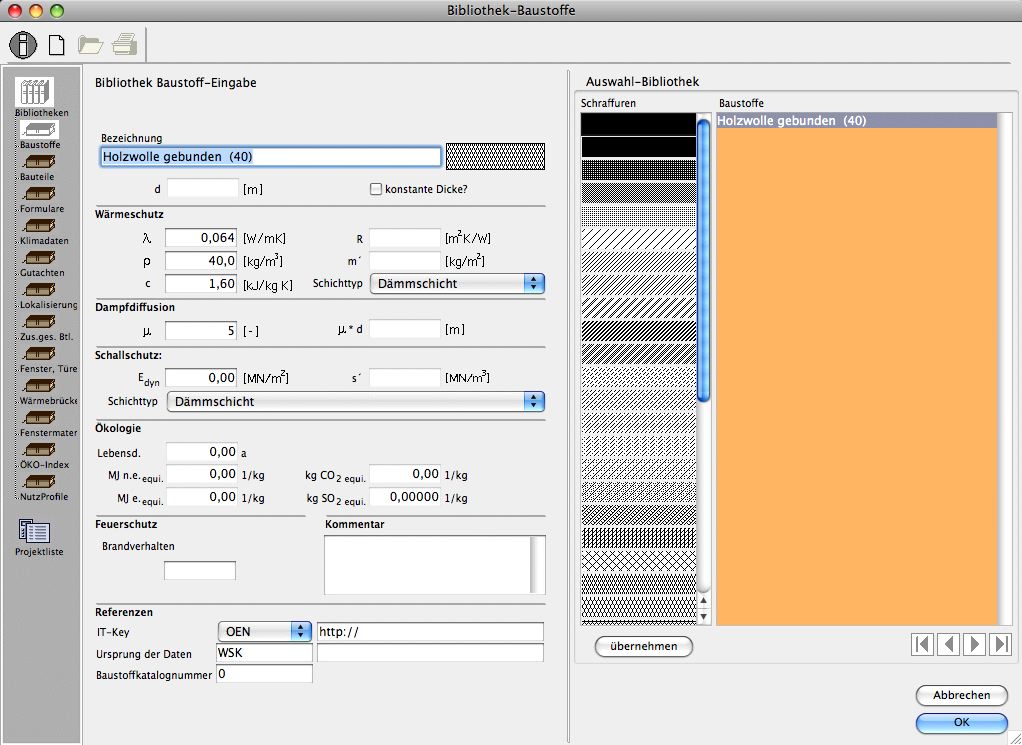
Wählen Sie aus dem Menü → oder selektieren Sie mittels Doppelklick in der Baustoffliste einen bestehenden Baustoff zur Bearbeitung.
Kataloggruppe zuordnen.
Wenn die gewünschte Kataloggruppe nicht vorhanden ist, tragen Sie den Namen ein
Bezeichnung des Baustoffs eintragen.
Wenn keine Bezeichnung eingegeben wird, wird der Datensatz nicht gesichert. Die Bezeichnung für den Baustoff muss eindeutig sein.
Wählen Sie ein Schraffur und klicken Sie auf
Sie können die Schraffur auch über die Zwischenablage in das Datenfeld für die Schraffur kopieren.
Dicke des Baustoffs eintragen.
Die Dicke lässt sich nur eintragen, wenn die Checkbox konstante Dicke aktiviert ist.
Ist die Checkbox konstante Dicke nicht markiert, beschränkt sich die Eingabe von Werten zu einem neuen Baustoff auf die linke Spalte. Wird nachträglich eine konstante Dicke definiert, zeigt ArchiPHYSIK sofort die dickebezogenen Werte der rechten Spalte an. Nur wenn dieses Feld angekreuzt ist, kann im Eingabefeld daneben, die Dicke für diesen Baustoff eingetragen werden.
Baustoffbezogene Kennwerte eintrage
Schichttypen für Speichermasse definieren
Schichttypen für Schallschutz definieren
Bemerkung zum Baustoff eintragen
Dieses Feld eignet sich für Vermerke zur Verwendung. Es wird in der Auswahlliste in den Projekten angezeigt.
Ursprung der Daten
Es ist vorteilhaft sich den Ursprung der Daten zu vermerken. Damit lassen sich spätere eigene und fremde Kontrollen der Werte schneller durchführen.
Mit schließen Sie die Bearbeitung eines Materials ab und kehren in die Materialliste zurück.
Der Baustoff steht nun, mit den definierten Werten, für die Übernahme in Bauteile von Projekten zur Verfügung.
Kann der Import mittels Online Update nicht durchgeführt werden, lassen sich die Daten auch manuell importieren.
Sie benötigen einen Webbrowser mit Verbindung zum Internet um die Baustoffdaten herunter laden zu können.
Öffnen Sie die Website bphdb.com mit Ihrem Webbrowser.
Wählen Sie die Materialienansicht eines Katalogs.
Sichern Sie die Datei hinter dem orangen XML Icon mit auf Ihrem Computer.
Das XML-Icon befindet sich im linken unteren Bereich.
Öffnen Sie ArchiPHYSIK.
Klicken Sie im Navigator auf .
Klicken Sie im Navigator auf .
Klicken Sie in der Toolbar auf den Button. Alternativ können Sie auch aus dem Menü → importieren verwenden.
Wählen Sie im Optionsdialog das Importformat Bauphysik Datenbank (XML).
Wählen Sie im Dateiauswahldialog jene XML Datei, die Sie zuvor herunter geladen haben.
Öffnen Sie die XML-Datei.
Die Daten wurden in die Bibliothek importiert und stehen nun für Berechnungen zur Verfügung. Ein eventuell vorher vorhandener Katalog wurde ersetzt.